- Bazı kullanıcılar, Windows 11'in bilgisayarlarında önyükleme yapmadığını ve bunun bazı donanım gereksinimleriyle veya TPM ve Güvenli Önyükleme ayarlarıyla ilgili olabileceğini bildirdi.
- İlk öneri olarak, bilgisayarınızın en son işletim sistemini çalıştırmak için minimum yeteneklere sahip olduğundan emin olmalısınız.
- Güvenilir Platform Modülünü etkinleştirmek, dikkate alınması gereken en verimli yöntemlerden biri gibi görünüyor.
- Windows 11'i başlatmak istiyorsanız, Güvenli Önyükleme durumunu kontrol etmek kesinlikle çaba harcamadan yardımcı olacaktır.
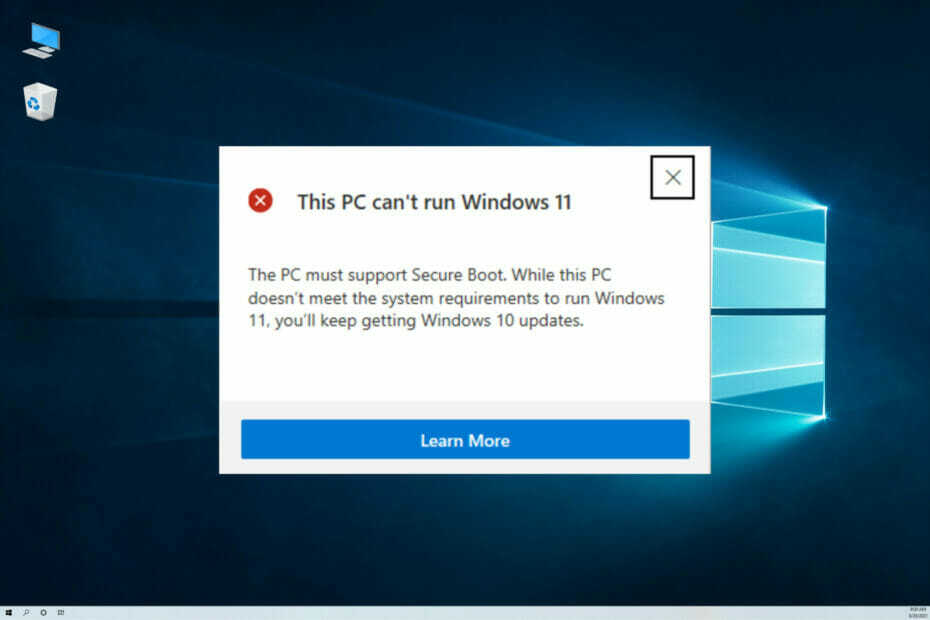
xİNDİR DOSYASINI TIKLAYARAK KURULUM
Bu yazılım, yaygın bilgisayar hatalarını onaracak, sizi dosya kaybından, kötü amaçlı yazılımlardan, donanım arızasından koruyacak ve bilgisayarınızı maksimum performans için optimize edecektir. Şimdi 3 kolay adımda bilgisayar sorunlarını düzeltin ve virüsleri kaldırın:
- Restoro PC Onarım Aracını İndirin Patentli Teknolojilerle birlikte gelen (patent mevcut Burada).
- Tıklamak Taramayı Başlat PC sorunlarına neden olabilecek Windows sorunlarını bulmak için.
- Tıklamak Hepsini tamir et bilgisayarınızın güvenliğini ve performansını etkileyen sorunları gidermek için
- Restoro tarafından indirildi 0 okuyucular bu ay
Bu dönemde Microsoft, en son sürümü olan Windows 11 ile büyük ilgi gördü. Tasarım, görsel özellikler ve mükemmel yükseltmeler, kullanıcıların aradığı özelliklerden sadece birkaçı.
En değerli forumlardan bazılarını kontrol ettikten sonra, bazı durumlarda Windows 11'in açılmadığını öğrendik. Yeni iyileştirmeleri bekleyenleriniz için bunun ne kadar can sıkıcı olabileceğini anlıyoruz.
Seçtiklerimizden, bu en yaygın bildirilen tezahürdür:
Bu bilgisayar Windows 11 çalıştıramaz—Bu bilgisayar Windows 11 çalıştırmak için sistem gereksinimlerini karşılamasa da Windows 10 güncellemelerini almaya devam edeceksiniz.
Ayrıca PC'nizin TMP 2.0 ve Güvenli Önyüklemeyi desteklemesi gerektiğine dair bazı mesajlarla da karşılaşabilirsiniz. Aşağıdaki resim böyle bir sorunun bir örneğini göstermektedir.

Neyse ki, tüm bu sorunlarla ilgili bazı çözümler var, bu yüzden endişelenmenize gerek yok.
Bu makale kesinlikle önemli bilgileri netleştirecek ve ayrıca Windows 11'inizin çalışmasını sağlamak için göz önünde bulundurmanız gereken en iyi seçenekleri sunacaktır.
Windows 11 önyükleme yapmıyorsa ne yapabilirim?
1. PC'nizin minimum gereksinimleri karşıladığından emin olun
En son işletim sistemi, yeni özellikleriyle bazı özel ihtiyaçları da beraberinde getiriyor. Her şeyden önce, bilgisayarınızın Windows 11'in minimum gereksinimlerini destekleyip desteklemediğini kontrol etmelisiniz.
PC'niz eski özelliklere dayalıysa, başlatmak istediğiniz işletim sistemiyle uyumlu olmayabilir. Bu nedenle, aşağıdaki gerekli yeteneklere bir göz atmanızı öneririz:
- 64 bit işlemci
- 1GHz saat hızı (en az 2 çekirdek)
- 4 GB RAM
- 64 GB Sürücü
- UEFI, Güvenli Önyükleme özelliği
- Güvenilir Platform Modülü (TPM) sürüm 2.0 veya daha yenisi
- Minimum 1366 x 768 çözünürlüğe sahip 9 inç ekran
- WDDM 2.0 sürücüsü ile DirectX 12 veya üstü ile uyumlu
- Performanslı Intel ve AMD
listesini de kontrol edebileceğinizi unutmayın. Intel ve AMD Windows 11 destekli işlemciler sayesinde işinizi önemli ölçüde basitleştireceksiniz.
Bilgisayarınızın en yeni işletim sistemiyle uyumlu olduğundan emin olmanıza rağmen Windows 11 hala önyükleme yapmıyorsa aşağıdaki adımları izleyin
2. TPM'nin etkin olup olmadığını kontrol edin
- basmak pencereler + r klavye kısayolu.
- Bir kere Çalıştır iletişim kutusu açılır, yazın tpm.msc, sonra tıklayın Tamam.

- Bak Durum bölümüne gidin ve aşağıdaki mesajı gördüğünüzden emin olun: To TPM kullanıma hazır.
Güvenilir Platform Modülünde görünen buysa, TPM'niz etkindir ve düzgün çalışması gerekir. Bahsedilen mesajı göremiyorsanız, aşağıdaki adımları okuduğunuzdan emin olun.
3. Windows 11'i başlatmak için TPM'yi güncelleyin
- Sistemi yeniden başlatın.
- Aygıt Yöneticisi'ni açın.
- Genişletin Güvenlik aletleri sekmesini, ardından sağ tıklayın TPM cihazı, ve seçin Sürücüyü güncelle.

- Tıklamak Sürücüleri otomatik olarak ara.

- İşletim sistemi, gerekli tüm sürücüleri otomatik olarak tarar ve günceller.
- PC'nizi yeniden başlatın.
Bu yardımcı olmadıysa, öneririz DriverFix eksik veya güncel olmayan sürücülerin otomatik olarak taranması için TMP aygıtının yanı sıra tüm bilgisayarınızı tarar ve hangilerinin güncelleneceğini seçmenizi ister.
4. Güvenli Önyüklemeyi Etkinleştir
- basmak pencereler + r.
- açılan Çalıştır iletişim kutusu, tip msinfo32, ardından üzerine tıklayın Tamam.

- Şuna bir göz atın Güvenli Önyükleme Durumuve durumu kontrol edin.
- Bilgisayarınızın Güvenli Önyüklemeyi desteklememesi durumunda durum şöyle olacaktır: desteklenmiyor.
- seçeneği görürseniz Açık, o zaman hepiniz iyisiniz.
- Eğer öyleyse Kapalı, ardından adımları eksiksiz olarak izleyin.

- şuraya git BIOS menüsüöğesine tıklayın, ardından Bot sekme.
- Tıkla Gelişmiş mod, ardından şunu arayın: Güvenli Önyükleme seçenek.
- Etkinleştirin, değişiklikleri kaydedin ve çıkın.
- Sisteminizi yeniden başlatın.
Açarak uyumluluğu kontrol edebileceğinizi unutmayın. PC Sağlık Kontrolü aracı, ardından testi geçip geçmediğini doğrulama. Hala devre dışı görünüyorsa, bilgisayarınızın özellikleriyle ilgili bir sorun olabilir.

Yalnızca Windows 11 önyükleme sorunlarınızı kolayca garanti edecek değerli seçenekler sunmaya özen gösterdik.
Gördüğünüz gibi, en etkili yollardan bazıları Güvenilir Platform Modülü ile ilgilidir. Bu nedenle, bizim de kontrol etmenizi şiddetle tavsiye ederiz. Windows 11 ve TMP'ye özel kılavuz.
Ayrıca, size destek olmak için buradayız. Bu nedenle, başka sorularınız varsa, aşağıdaki yorum bölümünde bize bildirmekten çekinmeyin.


